
Tento článek je součástí probíhajících Vi / Vim Tipy a triky. Firefox je nejlepší prohlížeč. Vim je nejlepší editor. Nebylo by hezké, kdybychom mohli zkombinovat nejlepší prohlížeč (Firefox) s nejlepším editorem (Vim)?
V tomto článku se podíváme na to, jak používat výkonné koncepty navigace Vim v prohlížeči Firefox pomocí doplňku Vimperator Firefox. Pojďme se podívat na to, jak nainstalovat plugin vimperator, a na 8 výkonných funkcí, díky kterým se prohlížeč Firefox bude chovat jako Vim.
Také by vás mohl zajímat následující článek Přeneste sílu editoru Vim do Thunderbirdu pro vytváření e-mailů.
2 kroky k instalaci a používání pluginu Vimperator firefox
Krok 1:Instalace pluginu Vimperator Firefox
- Pokud používáte firefox 3.0+, přejděte na stránku vimperator.org, kliknutím na ikonu ‚Stáhnout Vimperator‘ si stáhněte verzi 2.0.
- Pokud používáte firefox 2, vyberte a stáhněte si verzi 0.5.3.
Po stažení klikněte na Instalovat, čímž se plugin nainstaluje. Chcete-li plugin začít používat, restartujte prohlížeč Firefox.
Krok 2:Nepropadejte panice. Získejte zpět nabídky a panely nástrojů Firefoxu.
Jak je uvedeno na domovské stránce vimperator, Vimperator ve výchozím nastavení skrývá panel nabídek a panel nástrojů Firefoxu. Dokud se plně nezorientujete ve Vimperatoru, můžete zobrazit panel nabídek a panel nástrojů pomocí následujícího příkazu set.
:set guioptions+=mT
Protože se prohlížeč bude chovat jako editor Vim, můžete zadat výše uvedený příkaz :set přímo v prohlížeči, který zobrazí příkaz ve spodní části prohlížeče, jak je znázorněno na obrázku níže.
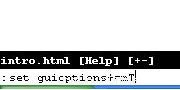
obr :Aktivuje nabídku Firefox a tlačítka lišty Toolbar
8 výkonných funkcí, díky kterým se firefox chová jako editor Vim
Funkce 1:Procházení webové stránky pomocí kláves Vim Editor
Začněte procházet jakoukoli webovou stránku nebo webovou stránku stejně, jako byste procházeli textový soubor v editoru Vim. Například,
- gg – Přejděte do horní části webové stránky.
- G – Přejděte na konec webové stránky.
- k – řádkové rolování webové stránky směrem dolů.
- j – řádkové rolování webové stránky nahoru.
Podívejte se na náš dřívější článek o:8 základních základech navigace editoru Vim. V podstatě můžete použít všechny navigační příkazy Vim uvnitř firefoxu.
Funkce 2:Základní operace prohlížeče Firfox pomocí klávesnice
V typickém editoru Vim neprocházíme webové stránky. Při procházení webu tedy nestačí pouze základní navigační příkazy Vim. Potřebujeme stisk kláves k otevření URL, stránku vpřed a stránku vzad atd. Následující tabulka ilustruje základní operace prohlížeče spolu se zkratkami.
| Klíč | Akce |
|---|---|
| o URL | Otevřete zadanou adresu URL na aktuální kartě. |
| t URL | Otevřete zadanou adresu URL na nové kartě. |
| Ctrl + O | Přejít na předchozí stránku. |
| Ctrl + i | Přejít na další stránku. |
| Ctrl + ^ | Přejděte na kartu alternativní. |
| :ls | Zobrazit aktuálně otevřené karty a jejich podrobnosti. |
| :q | Zavřete aktuální kartu. |

Obr :Příkaz ls zobrazí všechny otevřené záložky Firefoxu (pro zvětšení klikněte na obrázek)
Funkce 3:Stavový řádek Vim Like pro prohlížeč Firefox
Získáte stavový řádek jako Vim, kde kromě mnoha dalších užitečných informací uvidíte následující:
- Postup stahování webové stránky během stahování obsahu
- Celkový počet otevřených karet
- Číslo aktuální karty
- Procento stránky, na které se nacházíte. To znamená, že horní část stránky je 0 % a spodní část stránky je 100 %.
Funkce 4:Prohledávejte obsah webové stránky jako Vim Editor
- Při procházení webové stránky můžete používat všechna vyhledávací zařízení vim, jako je „/“, „?“, „n“, „N“.
- Dopředné vyhledávání: Na webové stránce můžete snadno vyhledávat pomocí „/searchtext“ dopředu. Stisknutím ‚n‘ přejdete na další zápas. Stisknutím ‚N‘ přejdete na předchozí zápas.
- Vyhledávání zpět: Na webové stránce můžete snadno vyhledávat zpětně pomocí „?searchtextu“. Stisknutím ‚n‘ přejdete na další zápas. Stisknutím ‚N‘ přejdete na předchozí zápas.
Funkce 5:Sledovat odkaz
Pokud chcete kliknout na odkaz, aniž byste se dotkli myši, stiskněte „f“, čímž se zvýrazní všechny odkazy na stránce s číslem odkazu před odkazem. Zadejte číslo odkazu a začněte načítat konkrétní odkaz.
Když jsem na následující webové stránce stiskl „f“, zvýraznily se všechny odkazy na stránce žlutě a před nimi se zobrazilo číslo. Pokud tedy chci otevřít „Ultimátní průvodce pro vytvoření silného hesla“, stisknu 7 (která je zobrazena před odkazem).
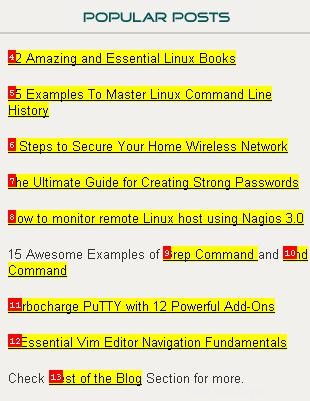
Obr :Stisknutím F otevřete Odkazy na webové stránce
Funkce 6:Použití značek, maker a map editoru Vim ve Firefoxu
Označit:
Na webových stránkách můžete vytvářet místní a globální záložky a později se můžete vrátit na stejné místo. Přečtěte si náš předchozí článek, který o tom vysvětluje Jak přidat záložky do editoru Vim. Stejný koncept funguje v prohlížeči Firefox pomocí pluginu Vimperator.
Makro:
Můžete zaznamenat konkrétní operace (například otevření webové stránky, zadání přihlašovacích údajů atd.) a přiřadit je k registru. Po zaznamenání sekvence akcí/kliknutí v prohlížeči Firefox ji můžete znovu přehrát zadáním @ následovaného názvem registru.
Toto je přesně stejný koncept maker, který funguje v editoru Vim. Podrobné vysvětlení nahrávání a přehrávání naleznete v našem předchozím článku Výukový program maker Vi a Vim:Jak nahrávat a přehrávat.
Mapa:
Úlohu můžete namapovat na klíč. Kdykoli tedy napíšete klíč, provedete práci okamžitě, jak je uvedeno níže.
:map gk o www.thegeekstuff.com
- :map – příkaz Vim pro vytvoření mapy
- gk – Název mapy (map-name).
- o www.thegeekstuff.com – příkaz, který se provede při volání názvu mapy.
Tedy stisknutím gk, čímž se tento blog otevře na aktuální stránce. Chcete-li se o mapě dozvědět podrobněji, přečtěte si náš předchozí článek Editor 3 mocných mušketýrů Vim — Makro, značka a mapa
Funkce 7:Nápověda a výukový program doplňku Vimperator Firefox
Podobně jako u Vim help můžete na stránku nápovědy pro konkrétní téma vstoupit přímo z prohlížeče zadáním :help gt
:help gt
Pro vimperator Tutorial stiskněte F1 ve Firefoxu, který vás přenese na tutoriál. Nebo zadejte :help, čímž se dostanete na stránku s výukovým programem.
Funkce 8:Práce s procházením na kartách pomocí kláves
K procházení otevřených karet Firefoxu použijte následující klávesové zkratky.
| Klíč | Akce |
|---|---|
| g0 | Přejděte na první kartu |
| g$ | Přejděte na poslední kartu |
| gt | Přejděte na další kartu |
| gT | Přejděte na předchozí kartu |
Kromě navigace kartami můžete také provádět následující operace s kartami.
Duplikovat kartu: Někdy můžete chtít duplikovat aktuální okno. Chcete-li otevřít stejnou webovou stránku v jiném okně, zadejte následující.
:tabduplicate
Znovu otevřete kartu: Opětovné otevření zavřené karty lze provést pomocí:
:u
Přejít na kartu: Přechod na N-tou kartu lze provést pomocí:
:tn N
Pokud máte ve Firefoxu otevřených 10 karet a chtěli byste přejít na kartu číslo 5, zadejte :tn 5
Doporučená četba
 Vim 101 Hacks, od Rameshe Natarajan . Jsem feťák příkazového řádku. Takže jsem přirozeně velkým fanouškem editorů Vi a Vim. Před několika lety, když jsem psal hodně kódu C na Linuxu, jsem četl všechny dostupné tipy a triky editoru Vim. Na základě mých zkušeností s editorem Vim jsem napsal e-knihu Vim 101 Hacks, která obsahuje 101 praktických příkladů různých pokročilých funkcí Vim, díky nimž budete v editoru Vim rychlý a produktivní. I když používáte editory Vi a Vim několik let a nečetli jste tuto knihu, udělejte si laskavost a přečtěte si tuto knihu. Budete ohromeni možnostmi editoru Vim.
Vim 101 Hacks, od Rameshe Natarajan . Jsem feťák příkazového řádku. Takže jsem přirozeně velkým fanouškem editorů Vi a Vim. Před několika lety, když jsem psal hodně kódu C na Linuxu, jsem četl všechny dostupné tipy a triky editoru Vim. Na základě mých zkušeností s editorem Vim jsem napsal e-knihu Vim 101 Hacks, která obsahuje 101 praktických příkladů různých pokročilých funkcí Vim, díky nimž budete v editoru Vim rychlý a produktivní. I když používáte editory Vi a Vim několik let a nečetli jste tuto knihu, udělejte si laskavost a přečtěte si tuto knihu. Budete ohromeni možnostmi editoru Vim.
Úžasné články editoru Vim
Následuje několik skvělých návodů editoru Vi / Vim které by vám mohly pomoci.
- Výukový program:Udělejte z Vimu své IDE C/C++ pomocí pluginu c.vim
- Převeďte Vim Editor na krásný prohlížeč zdrojového kódu pro jakýkoli programovací jazyk
- 12 účinných příkladů hledání a nahrazování pro editor Vim
- Výukový program makra Vi a Vim:Jak nahrávat a přehrávat
Poznámka: Přihlaste se k odběru The Geek Stuff a nenechte si ujít žádné budoucí tipy a triky editorů Vi a Vim .